
Chcete se vyjádřit pomocí více než jen emotikonů, když posíláte zprávy a textové zprávy svým přátelům a rodině z iPhonu nebo iPadu? S iMessage můžete při odesílání zpráv z iPhonu a iPadu používat různé zábavné efekty obrazovky, jako jsou balónky, konfety, ohňostroje, lasery, křik a další.
Služba Apple iMessage je hlavní funkcí aplikace Zprávy a ekosystému Apple, je extrémně populární jako způsob, jak volně posílat textové zprávy ostatním uživatelům iPhone, iPad, Mac a Apple Watch. V průběhu let Apple vylepšil a přidal nové funkce do aplikace Zprávy a animace na celé obrazovce a efekty obrazovky jsou dalším příkladem nové zábavy vdechnuté do klienta pro zasílání zpráv.
Pokud nejste náročným uživatelem iMessage, možná o této funkci nevíte, nebo možná nevíte, jak získat přístup k efektům iMessage na vašem zařízení. V tomto článku se budeme zabývat tím, jak můžete používat a odesílat efekty obrazovky iMessage z iPhonu nebo iPadu dalším uživatelům zařízení iOS a ipadOS.
Jak odesílat efekty obrazovky iMessage z iPhone a iPad
Efekty obrazovky budou fungovat pouze v případě, že příjemce je také uživatelem iMessage. Pokud přidáváte efekty do běžné SMS, budete je moci vidět v aplikaci Zprávy, ale příjemce pouze obdrží text a nezíská speciální efekty na obrazovce. Zní to dobře? OK, pak se podívejme na proces:
- Na iPhonu nebo iPadu otevřete výchozí aplikaci Zprávy.

- Otevřete konverzaci s uživatelem iMessage a zadejte něco do textového pole. Nyní dlouhým stisknutím ikony „šipky“ zobrazíte další možnosti.
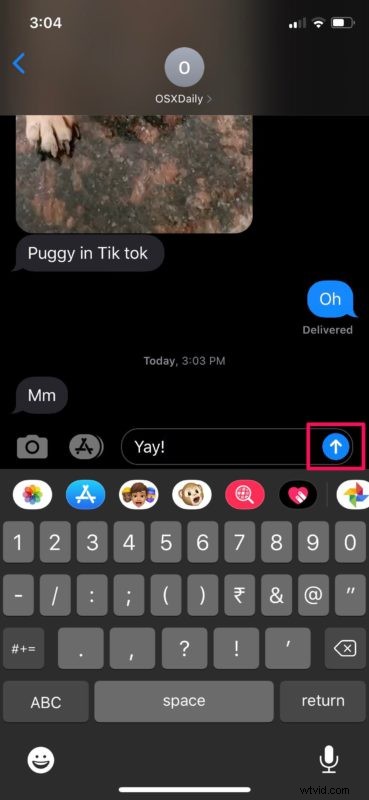
- Jste v nabídce efektů. Klepnutím na možnost „Obrazovka“ získáte přístup k efektům na celou obrazovku.
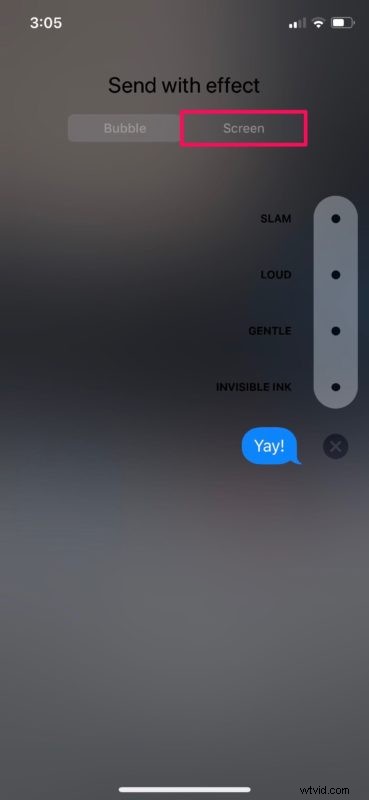
- Jak můžete vidět zde, existuje mnoho různých efektů, které můžete použít. Na výběr máte celkem 9 efektů obrazovky, včetně ozvěny, balónků, konfet, ohňostrojů, reflektorů, oslav atd. Ke všem z nich se dostanete jednoduše přejetím doleva.
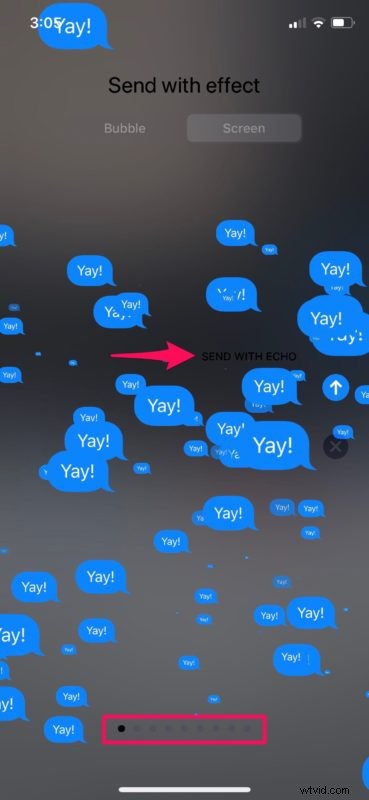
- Jakmile vyberete požadovaný efekt obrazovky, dlouze stiskněte ikonu „šipky“, jak je znázorněno na snímku obrazovky níže.
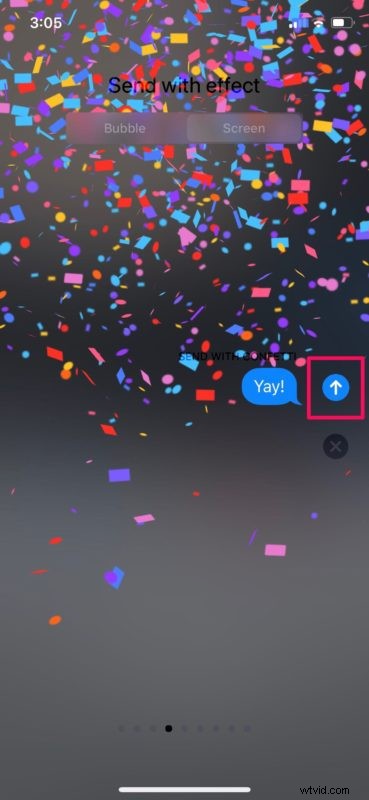
- Tímto text odešlete příjemci. Jakmile je zpráva doručena, efekt zaplní vaši obrazovku. Na straně příjemce se při otevření a přečtení zprávy objeví efekt obrazovky.
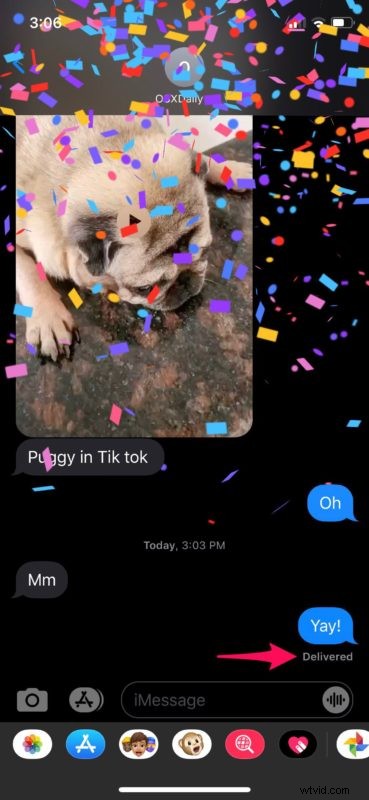
- Pokud budete chtít efekt přehrát znovu později, klepněte na možnost „Přehrát znovu“ přímo pod textem.
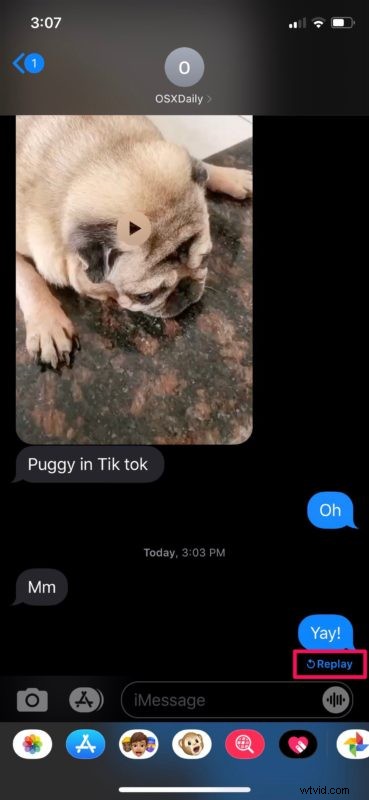
To je v podstatě vše, co musíte udělat pro odesílání efektů obrazovky pomocí iMessages z iPhonu nebo iPadu.
Pokud si to rozmyslíte a budete chtít nabídku efektů kdykoli opustit, jednoduše klepněte na ikonu „x“ a zrušte efekt obrazovky dříve, než se použije na zprávu.
Efekty obrazovky můžete také odesílat, aniž byste museli vstupovat do nabídky efektů, protože iMessage kontroluje určitá klíčová slova a fráze, aby se efekty obrazovky spouštěly automaticky. Například můžete někomu poslat zprávu „všechno nejlepší k narozeninám“ pro efekt balónku. Nebo můžete někomu poblahopřát ke konfetovému efektu.
Ve výchozím nastavení aplikace Zprávy automaticky přehrává tyto efekty obrazovky, když je obdržíte, s animací a doprovodnými zvukovými efekty. Pokud vám však nefunguje správně, můžete si přečíst několik tipů pro odstraňování problémů, když efekty iMessage nefungují, a zkontrolovat nastavení zařízení, abyste se ujistili, že je automatické přehrávání efektů zpráv zapnuté.
Kromě efektů obrazovky je iMessage také schopen odesílat bublinové efekty. Každá textová zpráva, kterou odešlete v rámci iMessage, je považována za bublinu a můžete do ní přidávat efekty. Jeden z různých efektů vám umožňuje posílat zprávy neviditelným inkoustem ostatním uživatelům iMessage. Můžete také posílat ručně psané zprávy pro přidání osobního kontaktu.
Užijte si různé celoobrazovkové efekty, které iMessage nabízí, jsou velmi zábavné. Máte oblíbený efekt obrazovky? Jaké další funkce služby iMessage používáte k vyjádření sebe sama při zasílání zpráv a textových zpráv svým přátelům, rodině a kolegům? Dejte nám vědět své myšlenky a názory v komentářích!
